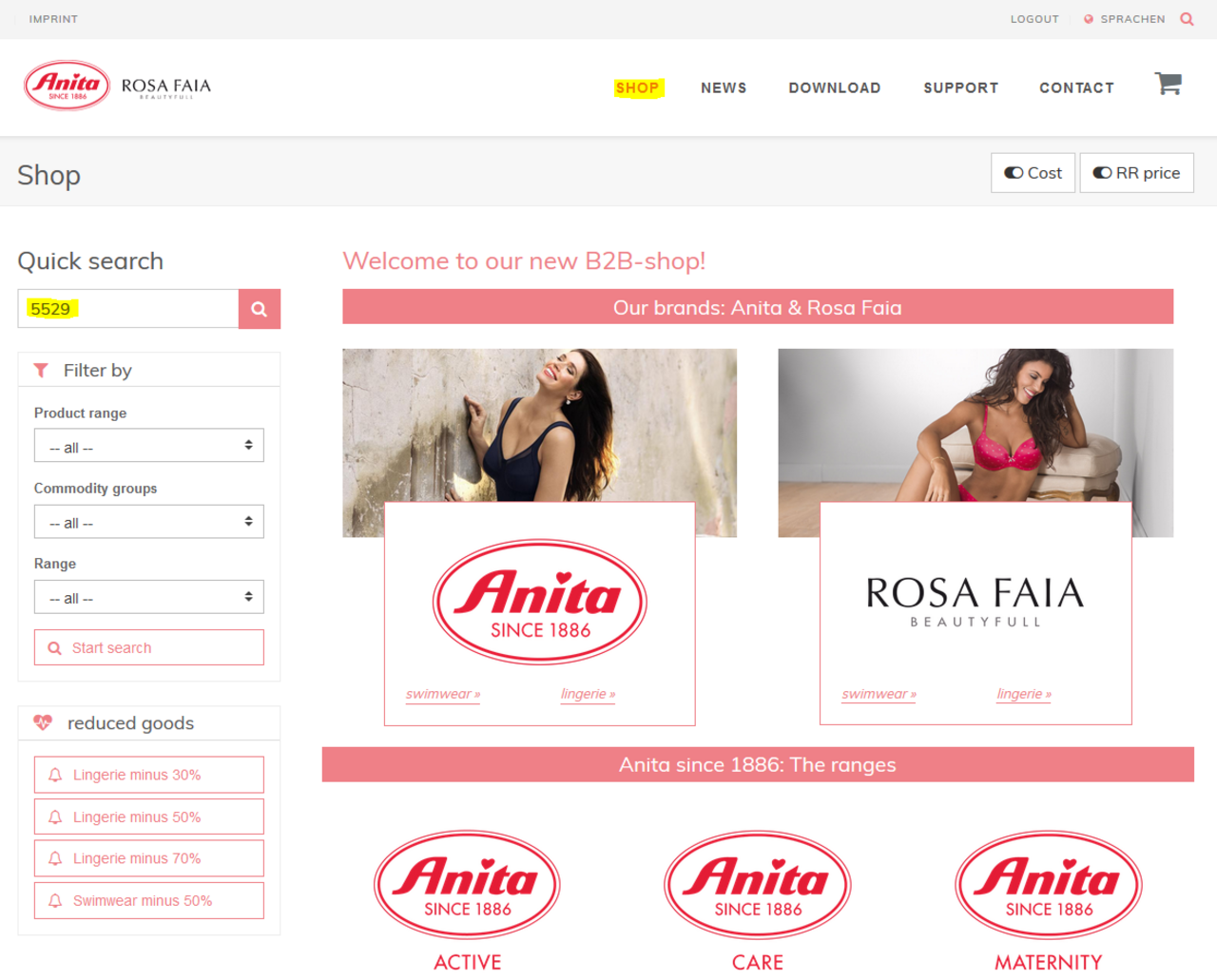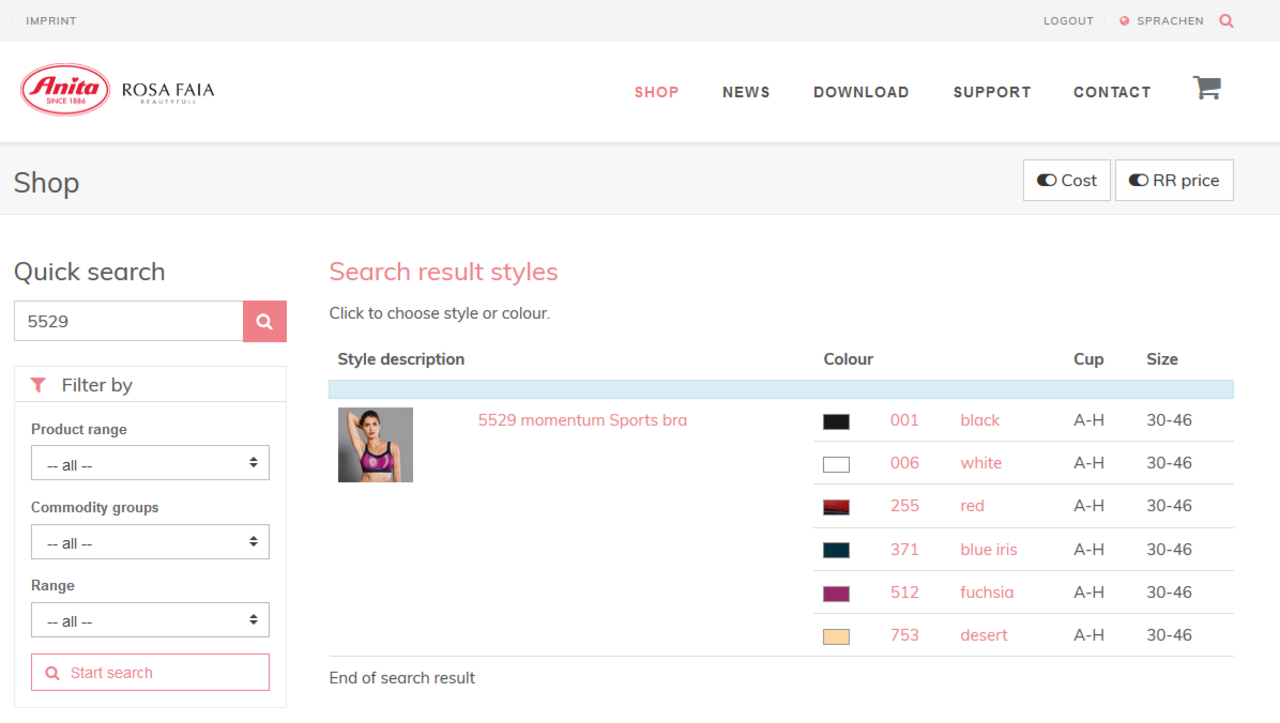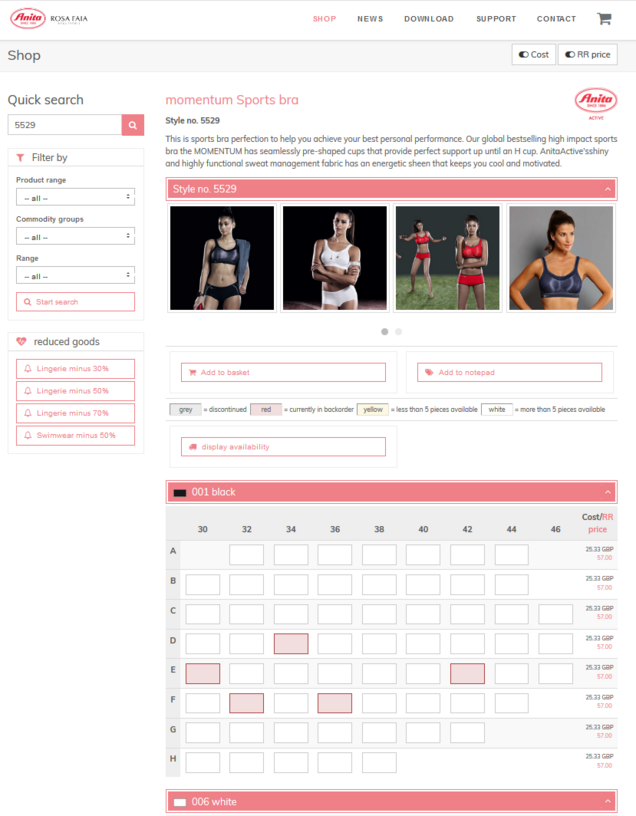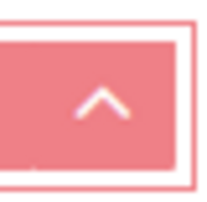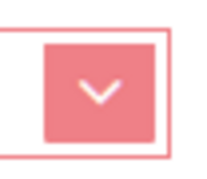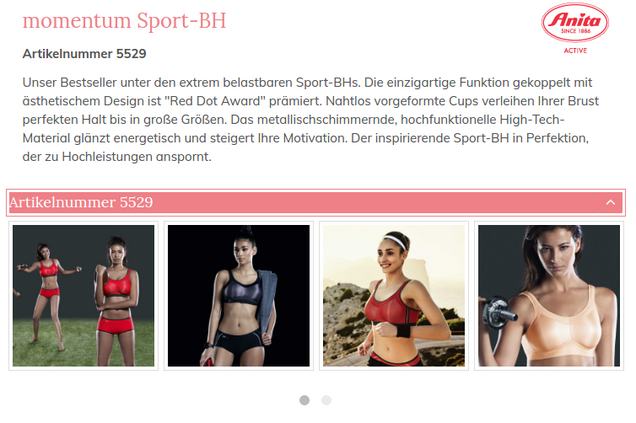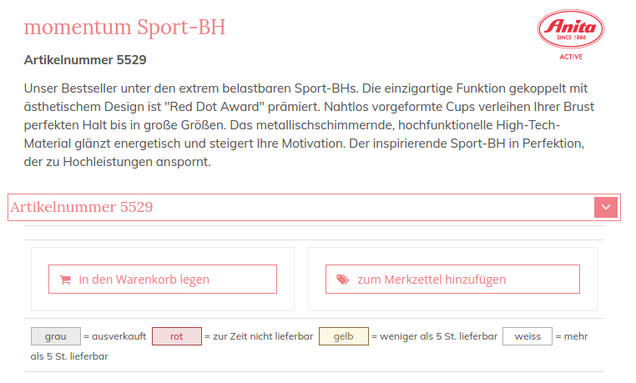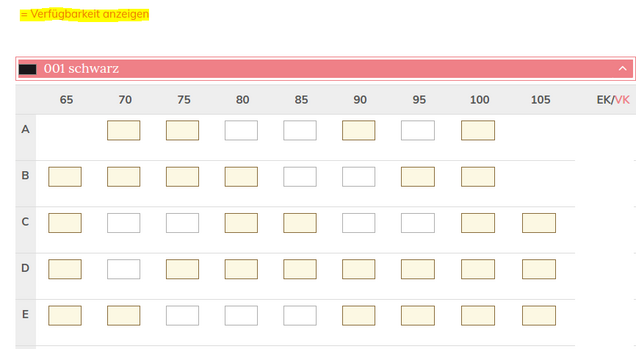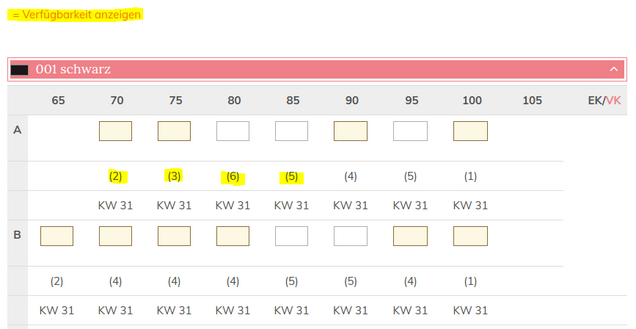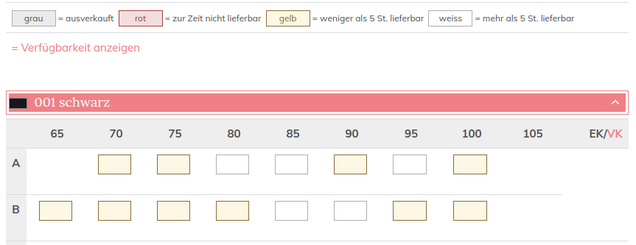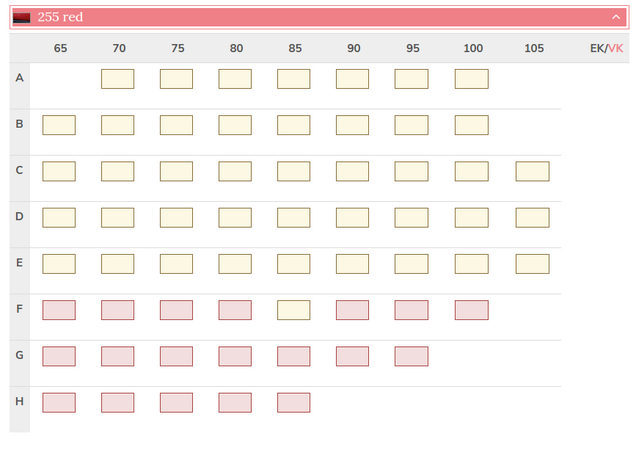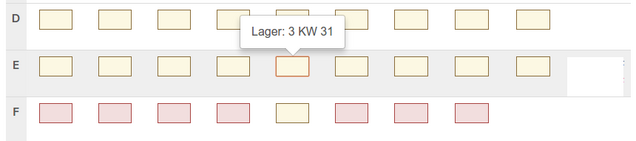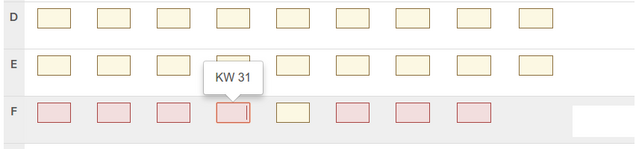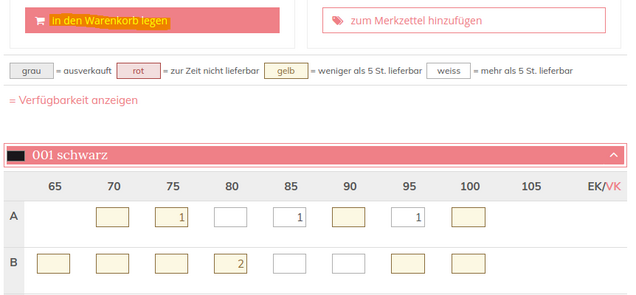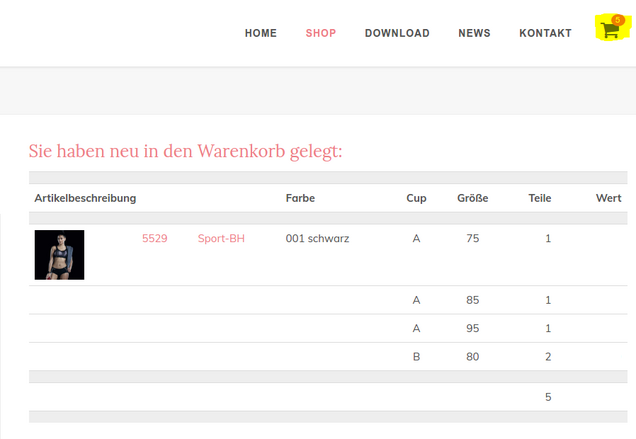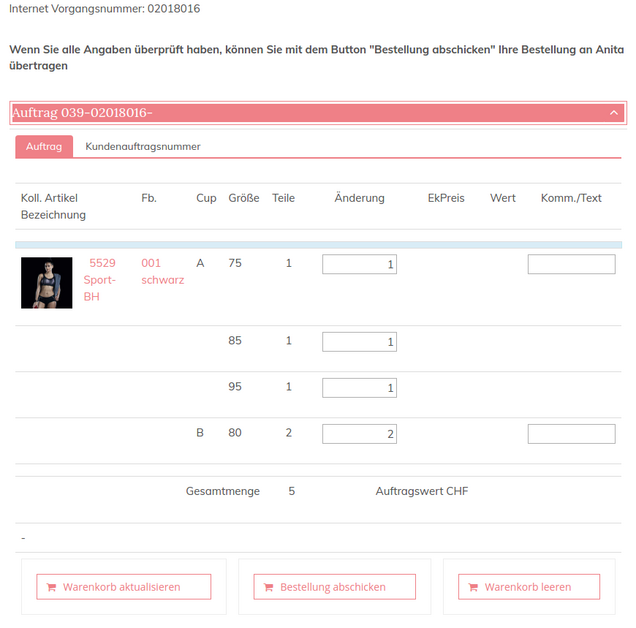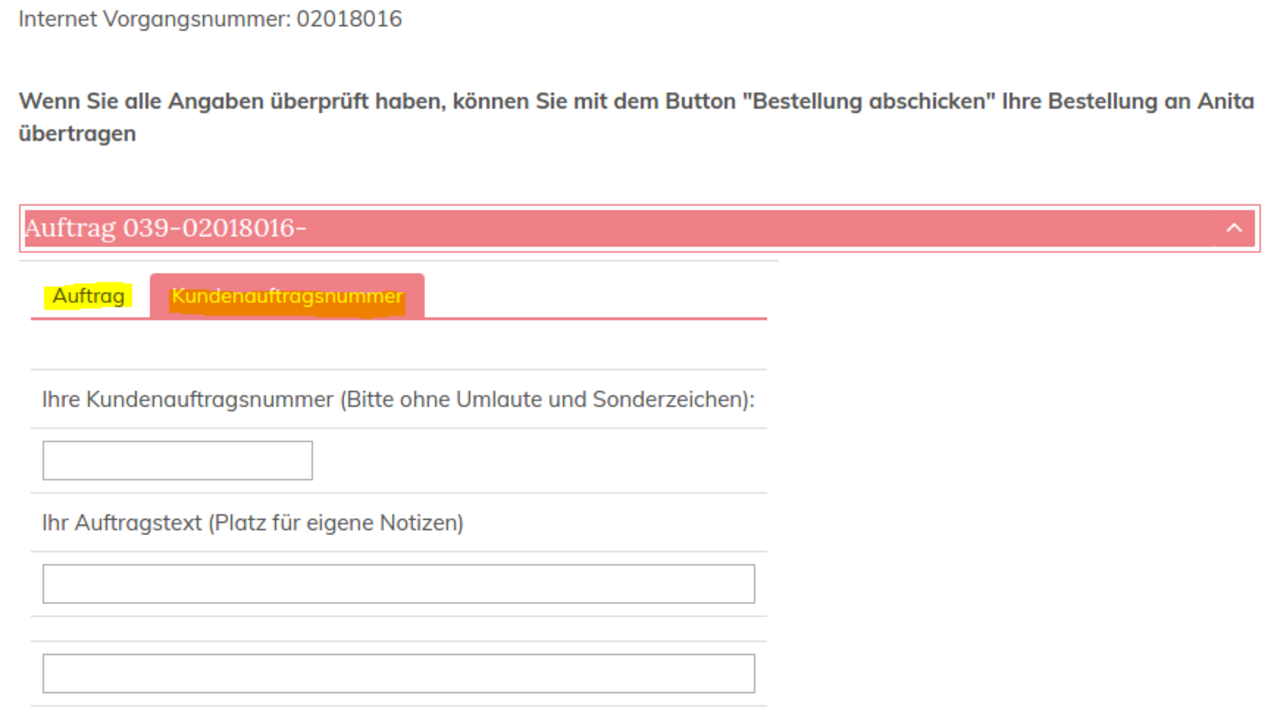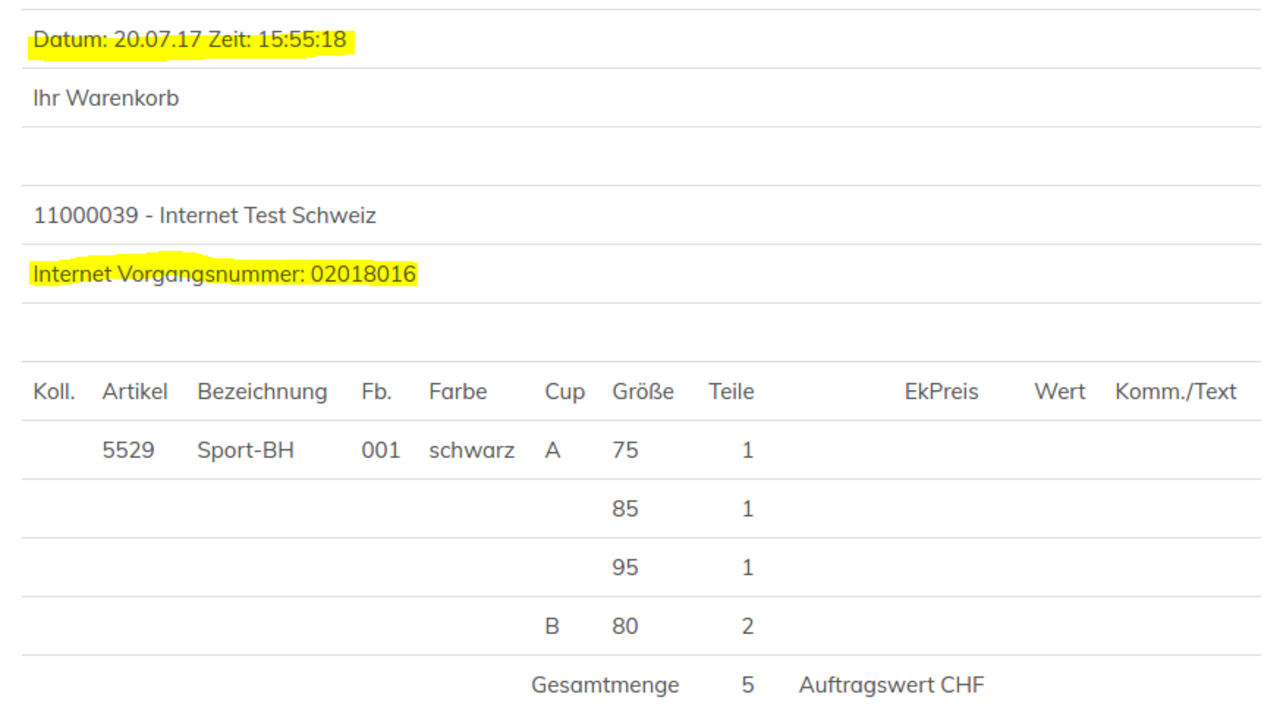Dal menu principale "Shop" si accede alla pagina dedicata al nostro B2B-shop. La ricerca rapida si trova nel menu a sinistra, in alto. Consente di trovare velocemente un articolo digitandone il codice, per cui si utilizza per la ricerca diretta di un articolo specifico. Per questo motivo questo campo è solamente numerico.
Una novità nella visualizzazione consiste nel breve testo descrittivo del prodotto, nonchè le immagini dell'articolo in tutte le sue varianti. Le immagini si possono nascondere, ad esempio per alleggerire l'utilizzo di computer aventi uno schermo piccolo. Per fare questo basta cliccare sulla barra di scorrimento rossa, rivolta verso l'alto, posta accanto all'articolo.
Nota bene: "bianco" significa che l'articolo si può ordinare normalmente. Solo se c'è la necessità di ordinare un numero elevato di pezzi per una determinata combinazione coppa / taglia (ad es: 20 pezzi coppa A taglia 85) bisogna attivare anche la visualizzazione della disponibilità per i campi contrassegnati in bianco.
Ecco un esempio più dettagliato di un articolo che ha disponibilità diverse:
giallo / numero dei pezzi rimanenti in magazzino e data di consegna prevista per l'integrazione delle quantità a scaffale (settimana di calendario = KW) - vedi esempio sovrastante - (giallo = fornibili meno di 5 pezzi, infatti sono disponibili solo 3 pezzi. Per la settimana 37 è previsto il reintegro delle quantità)
Un cerchietto rosso sopra al simbolo del carrello posto sul menu in alto a destra indica che gli articoli sono stati aggiunti al carrello e mostra anche quanti pezzi contiene il carrello in toatale. A questo punto potete continuare il vostro ordine oppure inviarlo a noi per l'evasione.
Una novità importante:
Contrariamente al vecchio sistema, il carrello viene salvato in automatico non appena viene riempito. Ciò significa che nel caso in cui si interrompesse accidentalmente la connessione ad internet, oppure si bloccasse il vostro PC o ancora cliccaste per errore sul logout, non
perdete i dati e alla prossima connessione ritroverete il vostro carrello allo stato in cui lo avete lasciato.
Avete in qualunque momento la possibilità di decidere cosa fare del vostro carrello salvato.
Per inviare l'ordine basta cliccare sul simbolo del carrello in alto a destra. Verrete indirizzati alla pagina di riepilogo degli articoli aggiunti fino ad ora al carrello.
Qui si possono ancora variare le quantità da ordinare e poi aggiornare il carrello per salvare le modifiche apportate. Cliccando su "Svuota il carrello" si annullano tutti gli articoli inseriti fino ad ora, mentre per inviare l'ordine si clicca su "Invia ordine".